WPS表格如何用函数做单条件计数
发布时间:暂无
1、本节课讲解【WPS软件基础】第4-8 用函数做单条件计数。

2、我们在【插入】中找到【创建数据透视表】,如图所示。
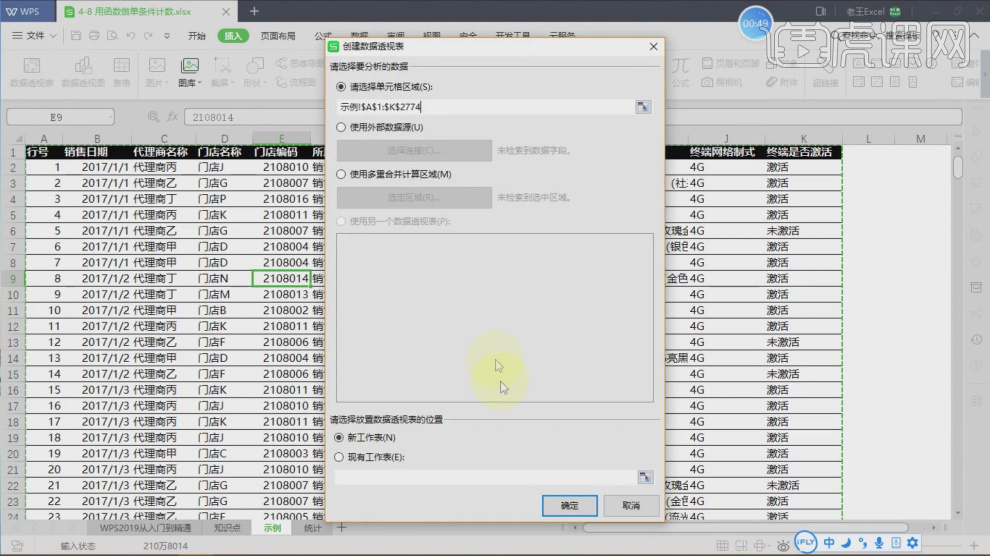
3、我们进入到透视表,然后在右侧我们将条件拖入到【区域】中,如图所示。
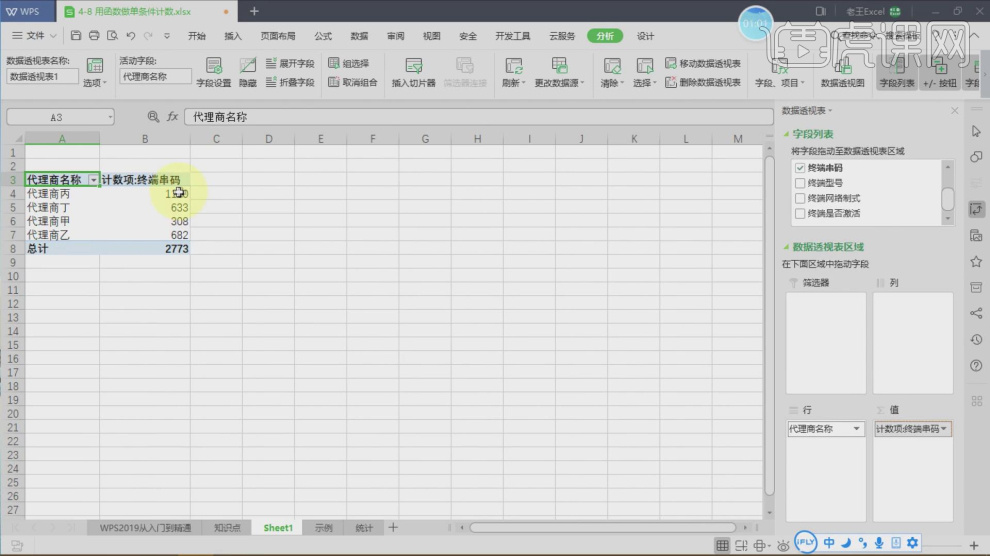
4、我们输入函数=COUNTIF这里我们可以看到他的条件是【计算区域中满足给定条件的单元格的个数】,如图所示。
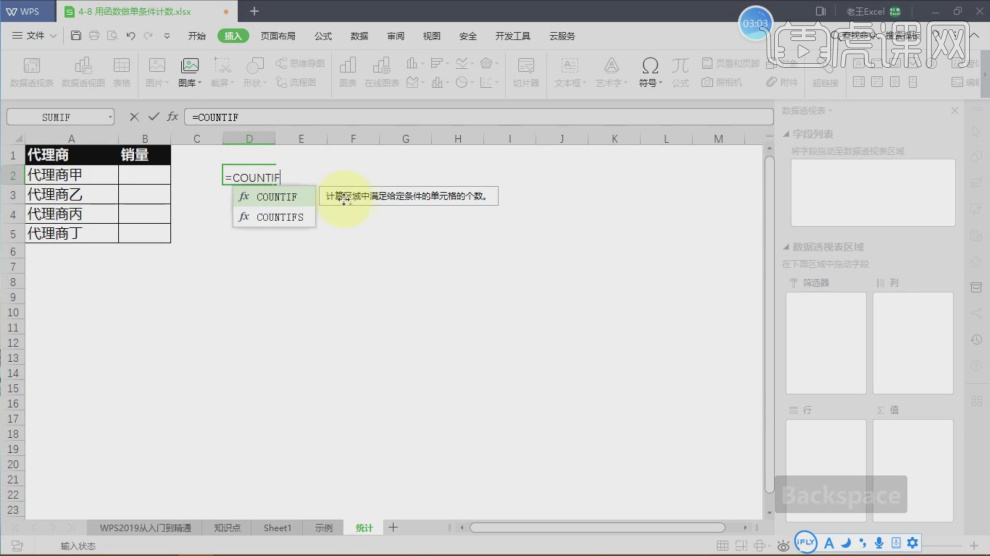
5、我们返回表格,然后选择【代理商名称】,如图所示。
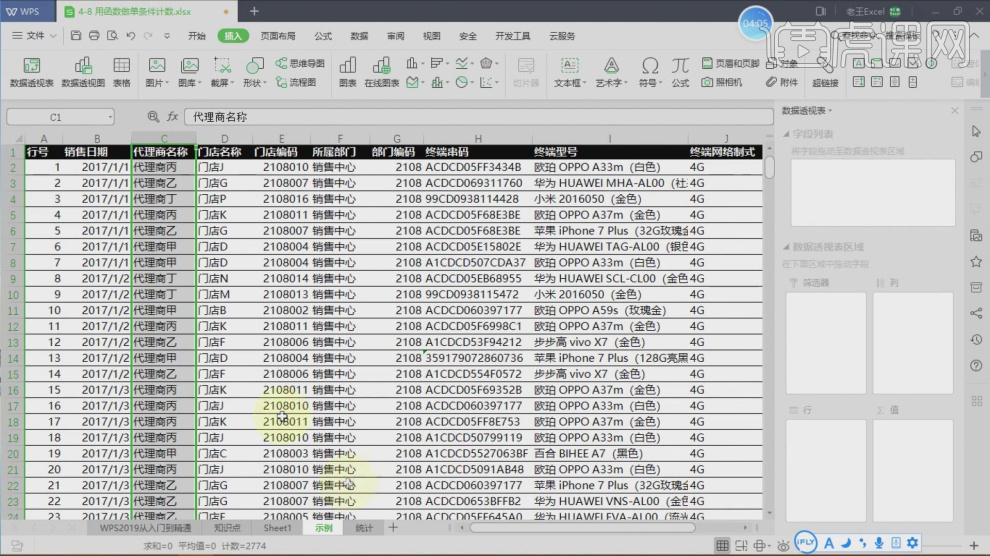
6、打开【函数参数】我们进行一个调整,如图所示。
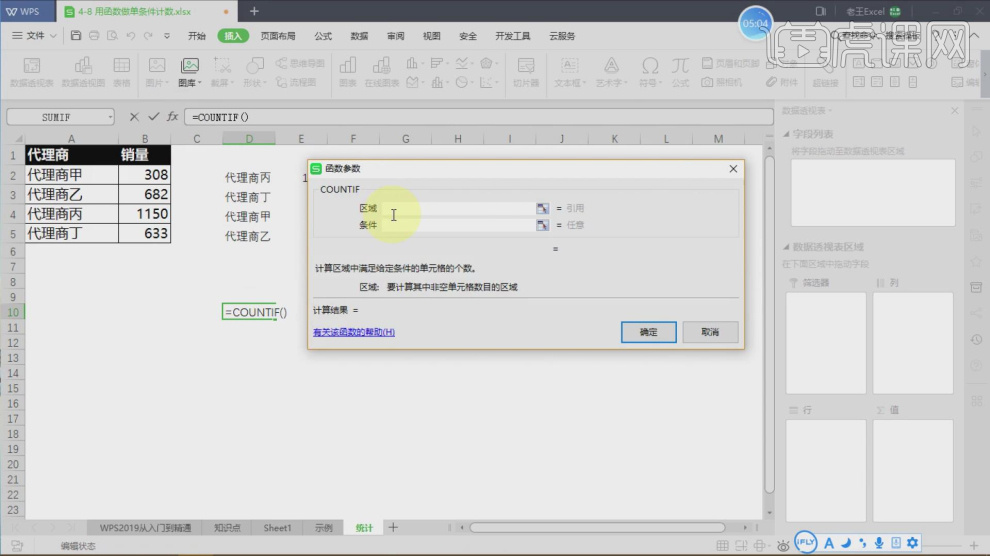
7、我们返回表格,我们选择【终端串码】一栏,在【条件格式】我们找到【重复值】,如图所示。
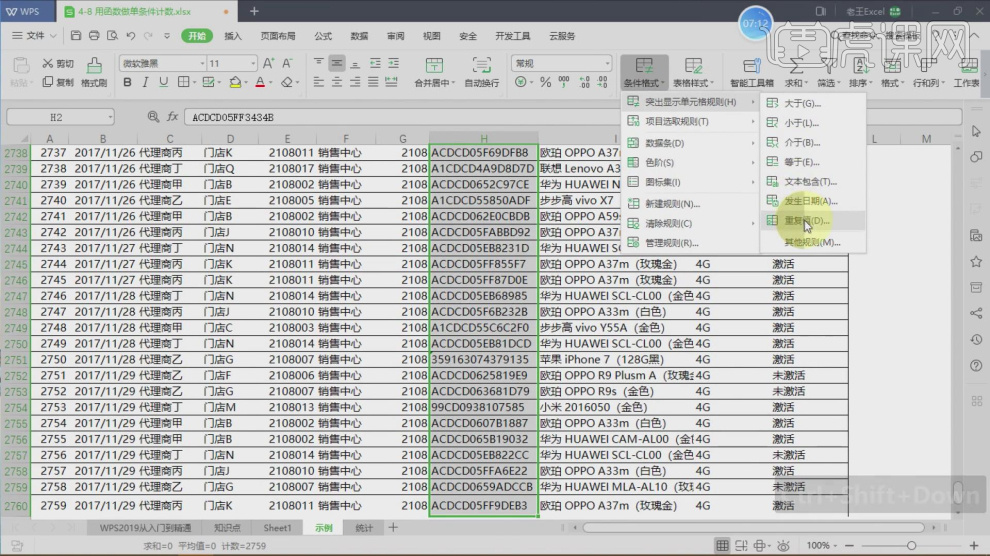
8、我们设置完成可以看到,重复的地方他的颜色变成了红色,如图所示。
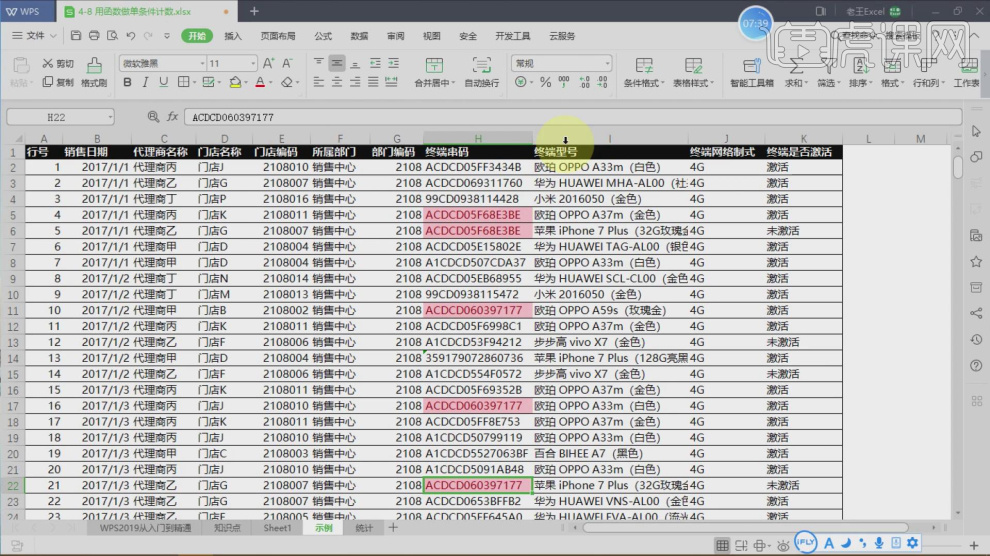
9、我们输入函数COUNTIF这里我们可以看到他的条件是【区域、条件】,如图所示。
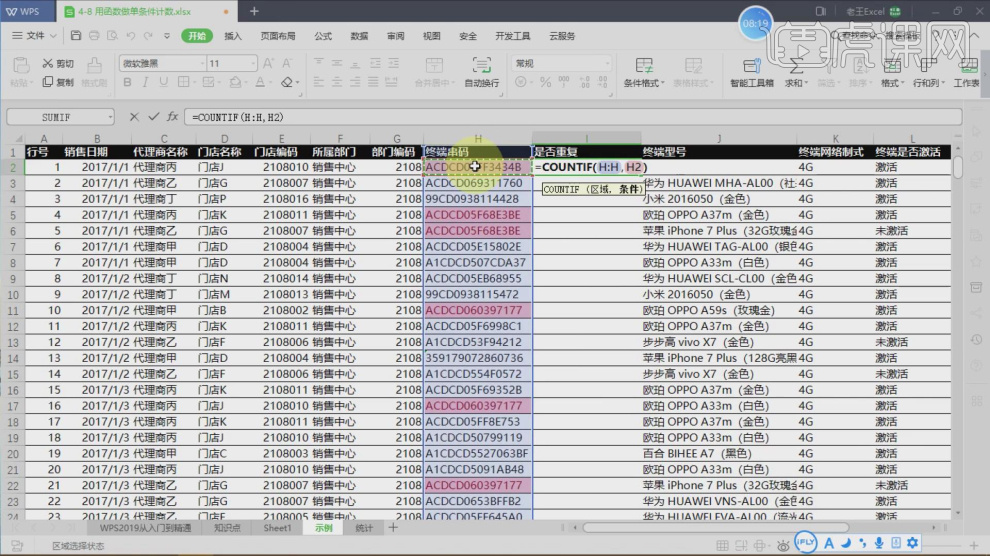
10、我们按照他的要求,进行一个完善,如图所示。
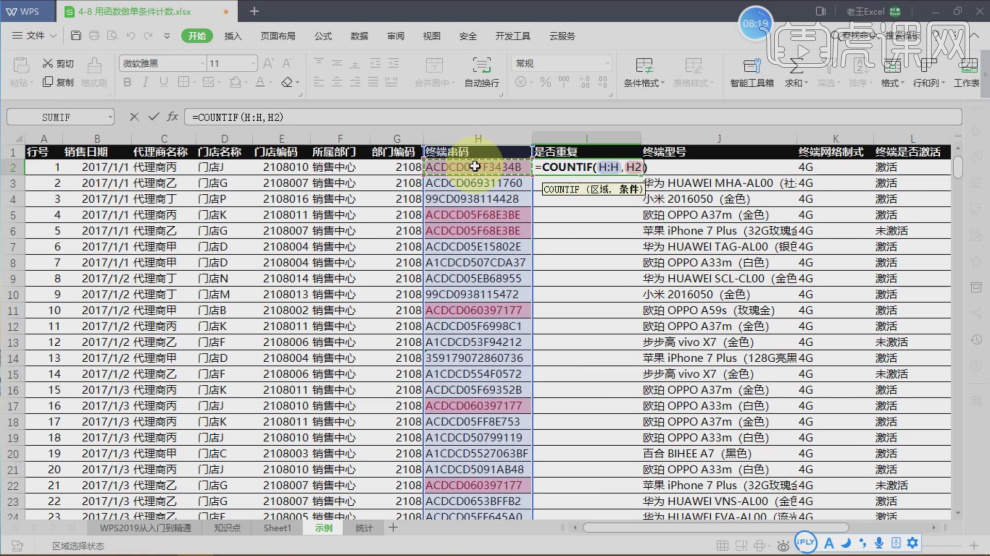
11、调整完成然后,进行内容进行拖动复制,如图所示。
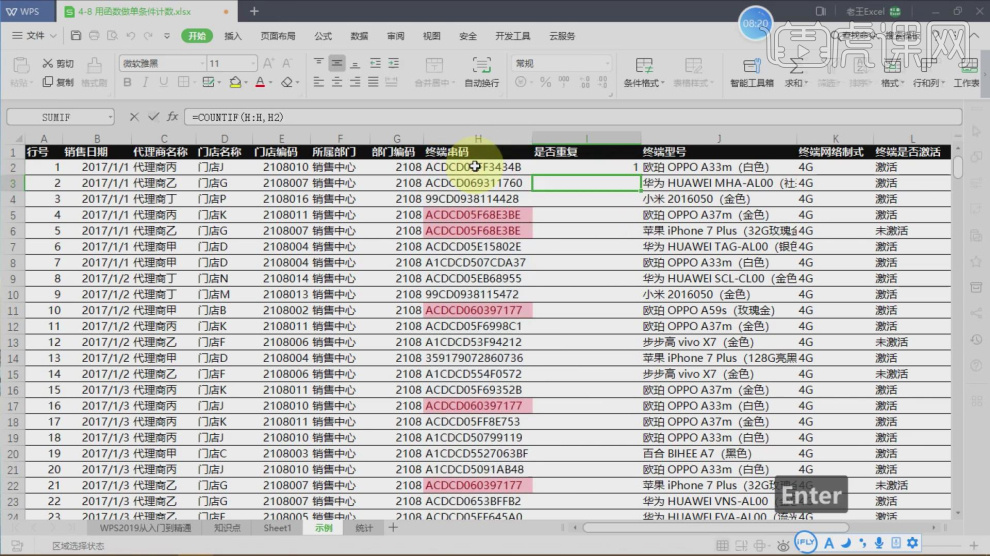
12、我们打开【筛选】可以看到重复的有2-3的内容有哪些,如图所示。
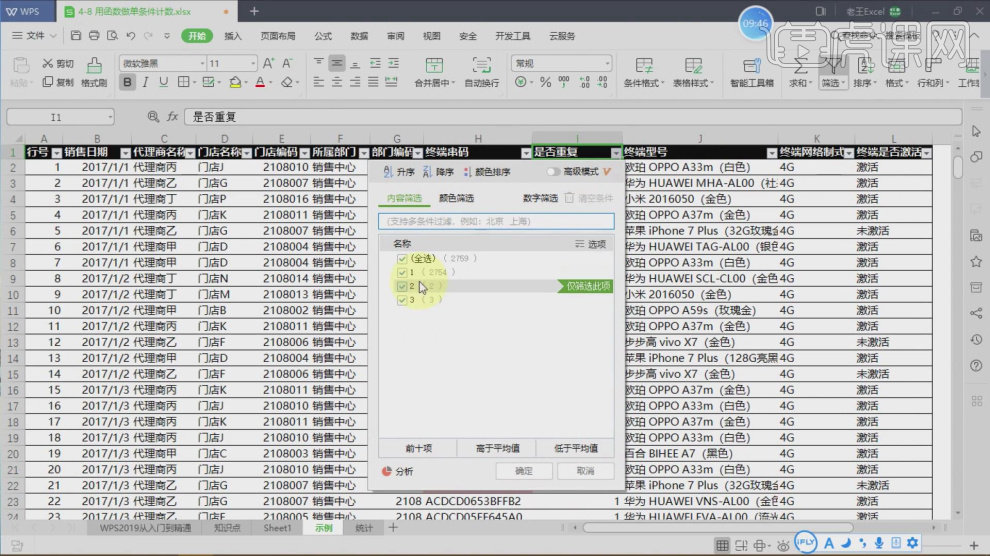
13、我们也可以将他的显示方式调整为【重复、非重复】,如图所示。
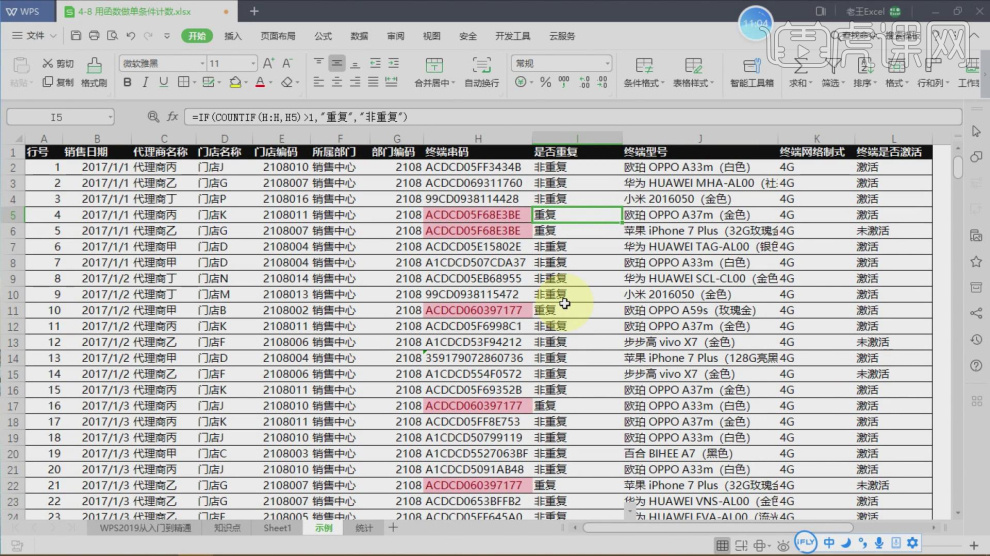
14、谢谢观看。








